Win10系统打开运行命令的几种方法总结
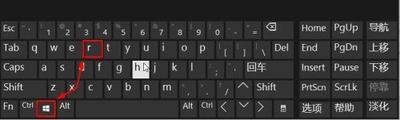
Win10系统打开运行命令的方法
- 使用快捷键
- 同时按下Windows键和R键,可迅速打开运行对话框,这种方式操作简单便捷,适合对操作效率要求较高且经常使用运行命令的用户。
- 通过搜索框打开
- 点击屏幕左下角的小娜搜索框(若没有小娜搜索框,可点击开始菜单旁的搜索图标),在搜索框中输入“运行”两个字,然后在搜索结果中点击运行功能即可打开运行命令窗口。
- 利用右键开始菜单
- 右键点击开始按钮(屏幕左下角的Windows徽标),在弹出的快捷菜单中选择“运行”,点击后即可打开运行窗口。
- 借助任务管理器打开
- 按Ctrl + Shift + Esc打开任务管理器,其弹出的窗口与运行窗口功能相同,可起到类似运行窗口的作用来执行相关操作。
- 从命令提示符或PowerShell打开
- 按Win + X,选择命令提示符(管理员)或WindowsPowerShell,输入“explorershell:::{2559a1f3 - 21d7 - 11d4 - bdaf - 00c04f60b9f0}”,按回车键,运行窗口会立即打开。
- 通过开始菜单搜索
- 点击左下角开始按钮或按Win键,在打开的菜单中的搜索框内输入“运行”,在搜索结果里点击运行应用程序就能打开运行窗口。
本篇文章所含信息均从网络公开资源搜集整理,旨在为读者提供参考。尽管我们在编辑过程中力求信息的准确性和完整性,但无法对所有内容的时效性、真实性及全面性做出绝对保证。读者在阅读和使用这些信息时,应自行评估其适用性,并承担可能由此产生的风险。本网站/作者不对因信息使用不当或误解而造成的任何损失或损害承担责任。
